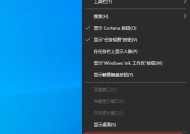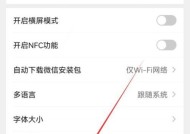内存卡插入电脑的正确方法是什么?步骤有哪些?
- 生活窍门
- 2025-04-13
- 117
- 更新:2025-03-28 00:00:37
在当今数字化时代,数据传输已成为我们生活中不可或缺的一部分。内存卡作为一种便携式的存储设备,在电脑和其他电子设备之间传输数据时发挥着重要作用。本文将详细介绍内存卡插入电脑的正确方法和步骤,并且在过程中解决可能遇到的问题,让读者能够轻松掌握操作流程。
了解内存卡与电脑连接的基本原理
在开始之前,了解内存卡与电脑连接的基本原理是十分必要的。内存卡通常通过读卡器与电脑连接,因为大多数电脑并不直接支持内存卡的接口。读卡器是一个中间桥梁,它将内存卡的接口转换为电脑可以识别的形式,例如USB接口。接下来,我们将介绍内存卡插入电脑的步骤。

准备工作:获取必要的工具
在开始之前,请确保以下工具准备齐全:
内存卡
兼容的读卡器
连接线(如读卡器需要)
正在运行的电脑

步骤一:正确插入内存卡到读卡器
内存卡插入电脑的第一步是将内存卡正确地插入读卡器。每个读卡器可能有自己的卡槽设计,但通常步骤如下:
1.确认读卡器的卡槽方向和内存卡的金手指方向一致。
2.将内存卡的金手指面向内,平稳地插入卡槽。
3.确保内存卡完全插入,直至卡槽内无明显突出部分。

步骤二:连接读卡器到电脑
内存卡成功插入读卡器后,下一步是将读卡器连接到电脑:
1.如果读卡器需要连接线,确保将USB连接线连接到读卡器和电脑的USB端口。
2.将另一端连接到电脑的USB端口,如果是无线读卡器则忽略此步骤。
步骤三:电脑识别内存卡
完成连接后,电脑需要时间识别新插入的硬件设备:
1.等待几秒钟,让电脑自动识别读卡器和内存卡。
2.如果电脑没有自动弹出窗口,可以打开“我的电脑”(Windows)或“Finder”(Mac),查找新设备。
步骤四:安全弹出内存卡
数据传输完成后,安全弹出内存卡是最后一个步骤:
1.在电脑上找到代表内存卡的盘符图标。
2.右键点击该图标,选择“安全弹出硬件”或类似选项。
3.等待系统提示内存卡可以安全移除后,再轻轻取出内存卡。
常见问题与解决方案
在操作过程中可能会遇到一些问题,以下是几个常见问题及其解决方法:
问题一:电脑未识别内存卡
解决方案:检查内存卡和读卡器是否正确连接,尝试更换USB端口,或在设备管理器中检查是否有驱动问题。
问题二:数据传输速度慢
解决方案:确保使用的是高速读卡器,并检查USB端口和连接线是否支持高速数据传输。
问题三:内存卡数据无法打开
解决方案:检查文件系统格式是否被电脑支持,或尝试在其他设备上读取数据。
专业建议与技巧
为了确保内存卡的稳定使用和数据安全,以下是一些专业建议:
定期格式化内存卡,保持其良好的存储状态。
使用内存卡前,检查其兼容性和容量,确保能够满足需求。
储存重要数据时,考虑使用多个内存卡进行备份。
在传输数据时,尽量避免移动或拔出内存卡,以防数据损坏。
结语
通过以上步骤,相信您已经能够轻松地将内存卡插入电脑,并且正确地进行数据传输。了解和掌握这些知识,将有助于您更高效地管理数据和使用存储设备。如有任何疑问,欢迎随时探讨和交流。